HTML5新特点实现图片文件异步上传
来源:互联网 发布:淘宝印度代购药品被骗 编辑:程序博客网 时间:2024/05/19 13:59
利用HTML5的新特点做文件异步上传非常简单方便,首先利用css的z-index属性将input=file标签隐藏在了id=btnSelect元素下面,通过触发a标签的点击后,弹出文件选择框利用HTML5的新特点做文件异步上传非常简单方便,本文主要展示JS部分,html结构。下面的代码并未使用第三发库,如果有参照,请注意一些未展现出来的代码片段。我这边的效果预览:
1.文件未选择 2.文件已选择
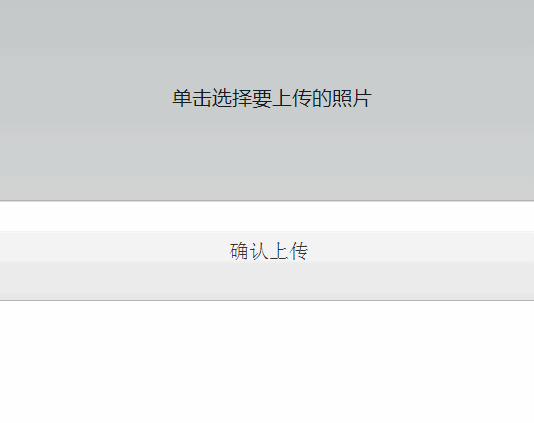
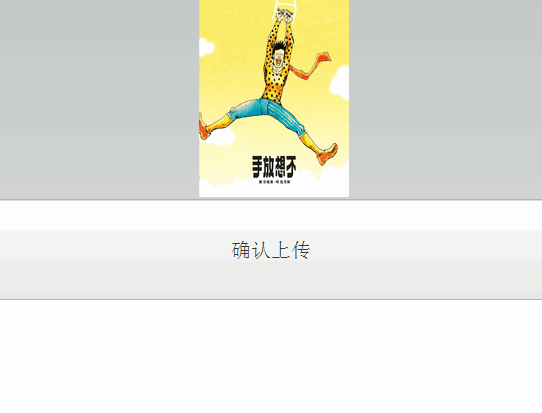
HTML代码部分:
思路:下面代码中我利用css的z-index属性将input="file”标签隐藏在了id=btnSelect元素下面,通过触发a标签的点击后,弹出文件选择框。下面的masklayer用于点击确认按钮后的弹出层,避免用户重复点击确认按钮。
复制代码 代码如下:
<div id="wp" class="warpper">
<a id="btnSelect">单击选择要上传的照片</a>
<input id="uploadFile" type="file" name="myPhoto" />
<button id="btnConfirm" class="btn" >确认上传</button>
</div>
<div id="maskLayer" class="mask-layer" style="display:none;">
<p>图片正在上传中...</p>
</div>
JS图片文件验证部分:
验证部分为:大小,是否已经选择,文件的类型 三个部分。第一个createObject方法为创建本地图片文件的预览路径,依次验证是否为空,文件类型以及文件大小,不满足条件则一律返回
false,满足以上3个条件后,在dom中生成图片预览,添加img元素,然后利用createObjectURL()方法获取预览路径。
代码:
复制代码 代码如下:
//获取数据的URL地址
function createObjectURL(blob) {
if (window.URL) {
return window.URL.createObjectURL(blob);
} else if (window.webkitURL) {
return window.webkitURL.createObjectURL(blob);
} else {
return null;
}
}
//文件检测
function checkFile() {
//获取文件
var file = $$("uploadFile").files[0];
//文件为空判断
if (file === null || file === undefined) {
alert("请选择您要上传的文件!");
$$("btnSelect").innerHTML = "单击选择要上传的照片";
return false;
}
//检测文件类型
if(file.type.indexOf('image') === -1) {
alert("请选择图片文件!");
return false;
}
//计算文件大小
var size = Math.floor(file.size/1024);
if (size > 5000) {
alert("上传文件不得超过5M!");
return false;
};
//添加预览图片
$$("btnSelect").innerHTML = "<img class=/"photo/" src=/""+createObjectURL(file)+"/"/>";
};
JS Ajax请求部分:
说明:第一个监听文件选择更改事件,满足验证条件后则执行预览,第二个事件监听为监听单击btnSelect时弹出窗口的响应,下面的则是确认上传按钮的事件监听,开始发送Ajax请求。此处的createXHR()方法为创建XMLHttpRequest对象,代码我并未贴出,包括addEventListener()方法,这2个部分可以参考其他文章。
复制代码 代码如下:
复制代码
//监听图片URL地址更改
addEventListener($$("uploadFile"), "change", function() {
checkFile();
});
//监听单击文件选择按钮
addEventListener($$("btnSelect"), "click", function() {
//弹出文件选择框
$$("uploadFile").click();
});
//监听确认上传按钮的点击事件
addEventListener($$("btnConfirm"), "click", function(e) {
if (checkFile()) {
try {
//执行上传操作var xhr = createXHR();
$$("maskLayer").style.display = "block";
xhr.open("post","/uploadPhoto.action", true);
xhr.setRequestHeader("X-Requested-With", "XMLHttpRequest");
xhr.onreadystatechange = function() {
if (xhr.readyState == 4) {
var flag = xhr.responseText;
if (flag == "success") {
alert("图片上传成功!");
} else {
alert("图片上传成功!");
};
$$("maskLayer").style.display = "none";
};
};
//表单数据
var fd = new FormData();
fd.append("myPhoto", $$("uploadFile").files[0]);
//执行发送
xhr.send(fd);
} catch (e) {
console.log(e);
}
}
});
1.文件未选择 2.文件已选择
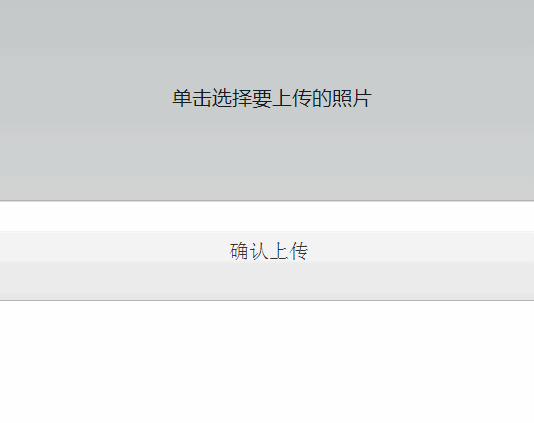
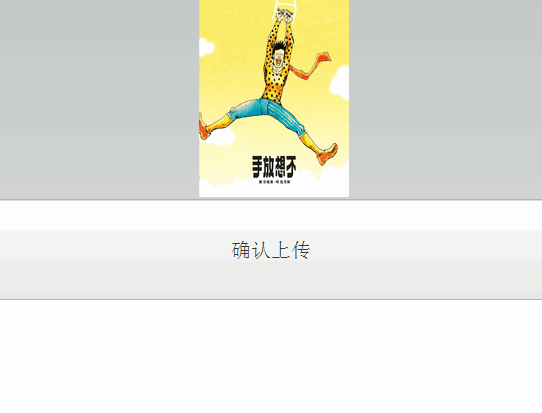
HTML代码部分:
思路:下面代码中我利用css的z-index属性将input="file”标签隐藏在了id=btnSelect元素下面,通过触发a标签的点击后,弹出文件选择框。下面的masklayer用于点击确认按钮后的弹出层,避免用户重复点击确认按钮。
复制代码 代码如下:
<div id="wp" class="warpper">
<a id="btnSelect">单击选择要上传的照片</a>
<input id="uploadFile" type="file" name="myPhoto" />
<button id="btnConfirm" class="btn" >确认上传</button>
</div>
<div id="maskLayer" class="mask-layer" style="display:none;">
<p>图片正在上传中...</p>
</div>
JS图片文件验证部分:
验证部分为:大小,是否已经选择,文件的类型 三个部分。第一个createObject方法为创建本地图片文件的预览路径,依次验证是否为空,文件类型以及文件大小,不满足条件则一律返回
false,满足以上3个条件后,在dom中生成图片预览,添加img元素,然后利用createObjectURL()方法获取预览路径。
代码:
复制代码 代码如下:
//获取数据的URL地址
function createObjectURL(blob) {
if (window.URL) {
return window.URL.createObjectURL(blob);
} else if (window.webkitURL) {
return window.webkitURL.createObjectURL(blob);
} else {
return null;
}
}
//文件检测
function checkFile() {
//获取文件
var file = $$("uploadFile").files[0];
//文件为空判断
if (file === null || file === undefined) {
alert("请选择您要上传的文件!");
$$("btnSelect").innerHTML = "单击选择要上传的照片";
return false;
}
//检测文件类型
if(file.type.indexOf('image') === -1) {
alert("请选择图片文件!");
return false;
}
//计算文件大小
var size = Math.floor(file.size/1024);
if (size > 5000) {
alert("上传文件不得超过5M!");
return false;
};
//添加预览图片
$$("btnSelect").innerHTML = "<img class=/"photo/" src=/""+createObjectURL(file)+"/"/>";
};
JS Ajax请求部分:
说明:第一个监听文件选择更改事件,满足验证条件后则执行预览,第二个事件监听为监听单击btnSelect时弹出窗口的响应,下面的则是确认上传按钮的事件监听,开始发送Ajax请求。此处的createXHR()方法为创建XMLHttpRequest对象,代码我并未贴出,包括addEventListener()方法,这2个部分可以参考其他文章。
复制代码 代码如下:
复制代码
//监听图片URL地址更改
addEventListener($$("uploadFile"), "change", function() {
checkFile();
});
//监听单击文件选择按钮
addEventListener($$("btnSelect"), "click", function() {
//弹出文件选择框
$$("uploadFile").click();
});
//监听确认上传按钮的点击事件
addEventListener($$("btnConfirm"), "click", function(e) {
if (checkFile()) {
try {
//执行上传操作var xhr = createXHR();
$$("maskLayer").style.display = "block";
xhr.open("post","/uploadPhoto.action", true);
xhr.setRequestHeader("X-Requested-With", "XMLHttpRequest");
xhr.onreadystatechange = function() {
if (xhr.readyState == 4) {
var flag = xhr.responseText;
if (flag == "success") {
alert("图片上传成功!");
} else {
alert("图片上传成功!");
};
$$("maskLayer").style.display = "none";
};
};
//表单数据
var fd = new FormData();
fd.append("myPhoto", $$("uploadFile").files[0]);
//执行发送
xhr.send(fd);
} catch (e) {
console.log(e);
}
}
});
0 0
- HTML5新特点实现图片文件异步上传
- HTML5实现图片文件异步上传
- HTML5实现图片文件异步上传
- 利用html5-formdata实现文件异步上传
- ajax与html5实现异步文件上传
- HTML5 异步上传文件
- html5异步上传文件
- HTML5 postMessage+iframe实现文件跨域异步上传
- HTML5 拖拽以及实现拖拽异步上传文件
- html5图片上传【文件上传】
- php + html5 + ajax 异步上传图片
- springmvc + ajaxfileupload 实现异步上传文件(图片)
- springmvc + ajaxfileupload 实现异步上传文件(图片)
- springmvc + ajaxfileupload 实现异步上传文件(图片)
- ajax实现异步文件(图片)上传功能
- javascript 使用FormData实现图片/文件异步上传
- ajax实现异步文件或图片上传功能
- ajax异步上传文件/图片
- html5页面布局 最基本的规范
- iOS开发-原生二维码的扫描和生成
- HBase 在淘宝的应用和优化
- 用dfs序维护树结构
- 正则表达式
- HTML5新特点实现图片文件异步上传
- cPanel中,使用.htaccess设置主域名指向子目录
- RSA、AES、DES、MD5、SHA1几种加密算法的比较
- 后缀自动机总结
- 压力测试之ab测试
- Android 关于listview
- html5读取本地文件 图片上传 示例代码
- 心然吧十周年,心然给大家的话
- C语言学习之函数


